Nginx - это стилизация под движок x. Это бесплатный HTTP-сервер с открытым исходным кодом, написанный и разработанный российским инженером-программистом Игорем Системой. Nginx также часто используется в качестве обратного / почтового прокси-сервера и балансировщика нагрузки. Несмотря на легкость в своем классе веб-серверов, он очень надежен и, тем не менее, дает впечатляющие результаты. В результате он неуклонно растет и приобрел значительную репутацию надежного веб-сервера. Его масштабируемость и функции оптимизации ресурсов заслужили свое место в качестве одного из самых популярных веб-серверов: по одной оценке, более 38 процентов из 1 миллиона лучших веб-сайтов в Интернете размещены на серверах Nginx по всему миру.
Nginx- HTTPS Особенности
Как упоминалось ранее, Nginx можно использовать как HTTP-сервер, прокси-сервер, балансировщик нагрузки и почтовый сервер. Здесь мы перечислим некоторые варианты использования Nginx в качестве веб-сервера / прокси HTTPS.
- Выдающиеся функции управления статическими / индексными / автоиндексированными файлами
- Поставляется с функцией балансировки нагрузки и функциями мониторинга состояния соединений.
- Модульная архитектура с поддержкой как основных, так и сторонних производителей.
- Способен обрабатывать более 10 000 подключений одновременно, и это тоже при небольшом объеме памяти в пределах 2.5 МБ на каждые 10 тыс. Подключений с низкой пропускной способностью.
- Безопасность транспортного уровня / соединения Secure Socket Layer с поддержкой OpenSSL, функции сшивания протокола состояния сертификата Onile
- Запускайте виртуальные серверы со своим именем и IP-адресом системы.
- Удобные функции для перенаправления и перефразирования URL-адресов
- Новые версии, поддерживающие удаленный процедурный вызов gRPC.
- Использует кеш для запуска обратных прокси
- Совместимость с Интернет-протоколом версии 6
- Поддерживает WebSockets и выполняет балансировку нагрузки и обратный прокси для программ Websocket.
- Укрепленное соединение клиент-сервер с функциями обновления и настройки во время работы.
Установка NGINX на FreeBSD
Это руководство будет посвящено настройке и началу работы с веб-сервером Nginx в операционной системе FreeBSD Unix.
Обзор установки
Всю процедуру можно резюмировать следующим образом:
- Используйте команду pkg или систему портов для установки Nginx на FreeBSD.
- Включите поддержку Nginx во FreeBSD.
- Отредактируйте файл, расположенный в / usr / local / etc / nginx / nginx.conf для настройки Nginx
- Проверьте установку
Следуйте приведенным ниже инструкциям, чтобы настроить Nginx на сервере FreeBSD.
Шаг 1. Обновите дерево портов во FreeBSD
Выполните следующую команду, чтобы обновить дерево портов во FreeBSD:
$ portsnap выборка обновления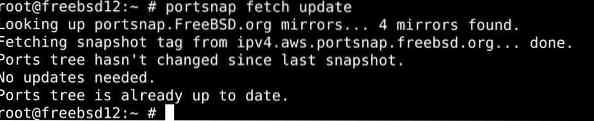
Шаг 2: Установите Nginx на FreeBSD
Вы можете установить Nginx на свой сервер двумя способами:
1) использование системы через порты
Затем установите порт веб-сервера Nginx с помощью следующих команд:
$ CD / USR / порты / www / nginx /$ makeinstall clean
Во время установки Nginx выберите параметры, соответствующие вашему использованию веб-сервера. Здесь мы выбрали REWRITE_MODULE, SSL_MODULE и т. Д., представить в качестве примера.
2) с помощью команды pkg
В качестве альтернативы вы можете выбрать установку Nginx, добавив двоичный пакет nginx с менеджером пакетов, используя команду pkg:
$ pkg установить nginx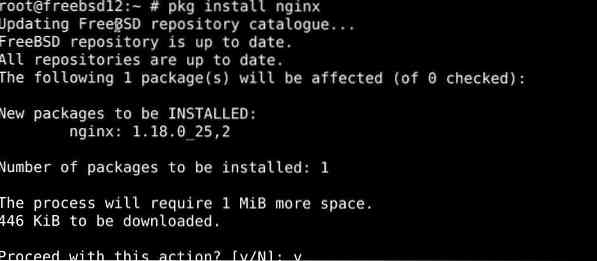
Это должно установить Nginx на вашем веб-сервере FreeBSD.
Шаг 3. Включите службу Nginx во FreeBSD
Введите команду ниже, чтобы включить веб-сервер Nginx
$ echo 'nginx_enable = "ДА"' >> / etc / rc.confКроме того, вы также можете ввести:
$ sudo sysrc nginx_enable = "ДА"
Вот и все с установкой.
Начало работы с Nginx на FreeBSD
Запустить сервер Nginx
Запустите Nginx, набрав в командной оболочке следующее и нажав Enter:
$ / USR / местные / и т. д. / RC.запуск d / nginxВ качестве альтернативы вы можете ввести команду ниже:
$ service nginx start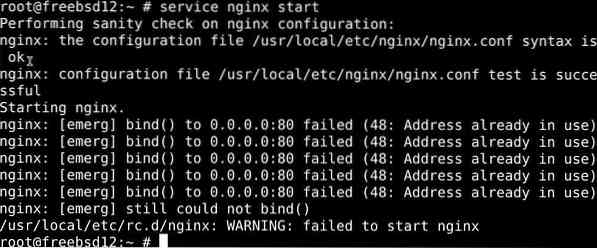
Закройте сервер Nginx
Чтобы выйти из сервера Nginx, введите следующую команду:
$ / USR / местные / и т. д. / RC.d / nginx стопВы также можете ввести более краткую команду:
$ service nginx stop
Эта команда должна завершить работу сервера Nginx
Перезагрузка сервера Nginx
Выполните приведенную ниже команду, чтобы перезапустить сервер Nginx.
$ / USR / местные / и т. д. / RC.d / nginx перезапускАльтернативно,
$ service nginx перезапуск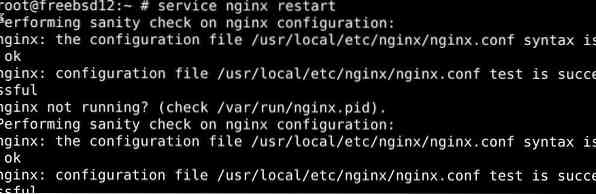
Сервер Nginx должен перезапуститься после выполнения приведенной выше команды.
Перезагрузка конфигурации публикации веб-серверов Nginx
Чтобы перезапустить сервер Nginx после редактирования файла конфигурации, используйте следующую команду:
$ / USR / местные / и т. д. / RC.перезагрузка d / nginxВы также можете использовать:
$ service nginx reloadВажные файлы в Nginx
- Файл конфигурации по умолчанию для Nginx во FreeBSD находится по адресу: / usr / local / etc / nginx / nginx.conf
- По умолчанию Nginx прослушивает порты 80 и 443
- Файл, содержащий все сведения об ошибке, - это / var / log / nginx-error.бревно
- Файл, в котором записываются сведения, относящиеся к запросам доступа, - это / var / log / nginx-access.бревно
- Корневой документ в Nginx находится в каталоге / usr / local / www / nginx /.
Тестирование настройки Nginx на FreeBSD
Скопируйте и вставьте следующую ссылку в поле URL-адреса в своем веб-браузере:
http: // IP-сервер-здесь /
Создание сайта с Nginx
Начните с настройки каталога, введя команду mkdir:
$ mkdir / wwwwikiЗатем создайте нового пользователя для своего домена с помощью следующей команды:
$ pw user add -n wwwwiki -c 'Пользователь Wiki' -d / nonexistent -s / usr / sbin / nologinЗаблокируйте имя пользователя с помощью следующей команды:
$ pw блокировка wwwwiki
Затем напишите мелом файл, чтобы проверить все:
$ sudo nano / wwwwiki / index.htmlЗатем скопируйте и вставьте в файл следующее:
##
#
#
#
#
Вики-каталог
#
Это тест, и я настрою PHP 7.x для размещения mediawiki
#
# © www.linuxhint.ком
#
#
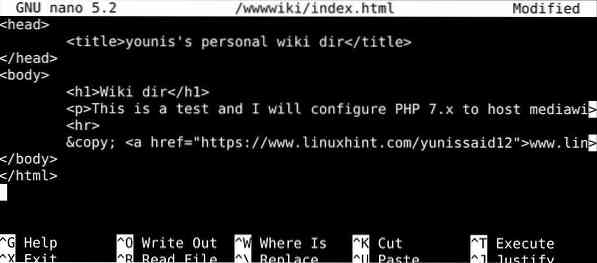
Затем назначьте групповое владение следующими командами:
$ chown -R wwwwiki: wwwwiki / wwwwiki /$ chmod -R 0555 / wwwwiki /
$ ls -ld / wwwwiki /

Настройте Nginx для виртуального домена вики или IP-адреса
Начните с создания файла конфигурации с помощью следующих команд:
$ mkdir / usr / локальный / и т. д. / nginx / vdomains /$ судо нано / usr / локальный / и т. д. / nginx / vdomains / http.10.0.2.15.conf
Затем скопируйте и вставьте следующий текст в этот файл и внесите соответствующие изменения в текст ниже:
# server# Server_name 10.0.2.15; # виртуальный IP или доменное имя здесь
# Access_log / var / log / nginx / 10.0.2.15.доступ.бревно; # лог-файлы
# Error_log / var / log / nginx / 10.0.2.15.ошибка.бревно;
# Корень / wwwwiki; # корневой каталог для этого виртуального хоста
# ## добавьте дополнительную конфигурацию ниже, например PHP и т. Д. ##
#
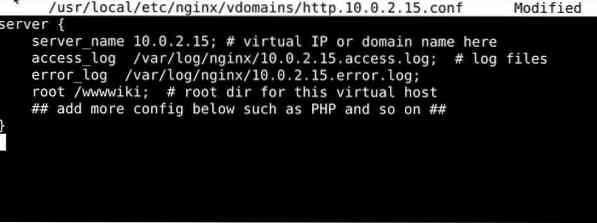
Не забудьте сохранить файл перед выходом из него. Затем используйте команду ниже, чтобы обновить наш файл конфигурации:
$ sudo нано / usr / локальный / и т. д. / nginx / nginx.confЗатем добавьте в конец следующее:
включить "vdomains / *.conf ";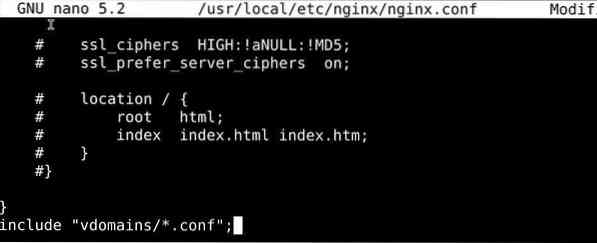
Снова сохраните и выйдите из этого файла. Затем проверьте nginx, используя следующую команду:
$ nginx -t$ service nginx reload
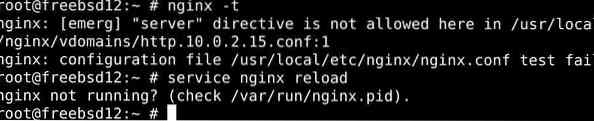
Наконец, проверьте конфигурацию, указав свой IP-адрес:
http: // 10.0.2.15 /
В итоге
Вот и все для сегодняшнего урока. Мы объяснили, как установить Nginx на сервере FreeBSD с помощью системы портов и команды pkg, а также как включить службу Nginx на FreeBSD. Мы также увидели, как создать веб-сайт с помощью Nginx, и представили Nginx новым пользователям. Инструкции здесь должны сработать для вас просто отлично.
 Phenquestions
Phenquestions


